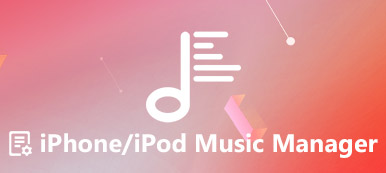Hvis du har en stor samling musikfiler i din iPod Classic, hvordan synkroniserer du iPod til iTunes for at tage backup af musikfilerne? Hvordan synkroniserer du den købte musik fra iTunes til iPod? iTunes er standardmetoden til at overføre musikfiler fra iPod til computer eller andre iOS-enheder. Artiklen deler den detaljerede proces til kopiering af musik mellem iPod og iTunes.
Hvorfor synkroniserer iPod ikke med iTunes-biblioteket? Når du bruger en ny computer eller blot iPod classic ikke synkroniserer, kan det være, at iTunes-synkronisering ikke fungerer. Hvad er det bedste alternativ til at overføre musik fra iPod til iTunes? Her er de bedste svar, du bør vide.
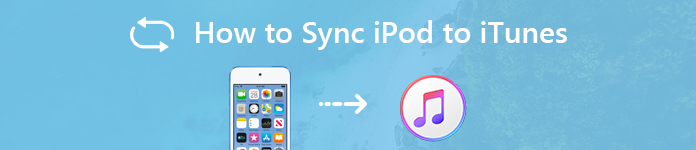
- Del 1: Sådan synkroniseres din iPod med iTunes-biblioteket
- Del 2: Hvorfor synkroniseres ikke iPod med iTunes
- Del 3: Bedste alternativ til at synkronisere iPod-musik til iTunes
Del 1: Sådan synkroniseres din iPod med iTunes-biblioteket
Uanset om det er en iPod Touch, Classic, Nano eller Shuffle, når du synkroniserer iPod'en til iTunes, bliver sangene, der ikke er i iTunes Library, udskiftet og slettet. Gå direkte til iTunes-alternative løsningen for at vælge de ønskede musikfiler. Her er den detaljerede proces til synkronisering af din iPod med iTunes-biblioteket.
Tilslut iPod til din Windows eller Mac via det originale USB-kabel. Normalt er iTunes i stand til at registrere den tilsluttede iPod automatisk. Naturligvis kan du starte iTunes direkte på din computer.
Når iTunes har registreret din iPod, kan du klikke på enheden i øverste venstre hjørne. Gå til "Musik" fra venstre menu, hvor du kan vælge synkroniseringsmusik, afspilningslister, kunstnere og mere.
Hvis du bare har brug for at synkronisere noget ønsket musik fra iPod til iTunes, kan du vælge "Valgte afspilningslister, kunstnere, album og genrer". Du kan også vælge "Hele musikbiblioteket" for at synkronisere alle filer.
Derefter kan du få en anden kontrol for de valgte musikfiler. Klik på knappen "Anvend" for at synkronisere iPod-musik til iTunes. Hele processen kan tage et stykke tid. Når synkroniseringen afsluttes, kan du nemt gendanne din iPod, når du har iPod nulstillet.
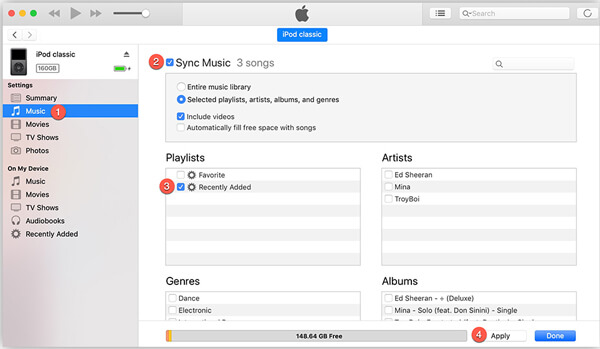
Del 2: Hvorfor synkroniseres ikke iPod med iTunes
iPod Classic synkroniseres ikke? Når iTunes ikke fungerer som ønsket, kan det muligvis ikke tilføjes eller synkroniseres efter opdateringen, iPod synkroniserer ikke computeren, eller synkroniseringsindstillingen er nedtonet. Her er 5 ofte anvendte metoder til at rette iPod, der ikke synkroniseres med iTunes-problemer.
1. Start iTunes igen for at synkronisere filerne manuelt. Luk bare iTunes-programmet på din computer eller endda genstart computeren, kan du genstarte iTunes for at synkronisere iPod til iTunes igen.
2. Opdater iTunes til den nyeste version. Når der er nogen fejl i de tidligere versioner, giver iTunes nogle rettelser i den nyeste version for at fejlfinde problemet i henhold til.
3. Brug det originale USB-kabel eller et andet kabel. Hvis USB-kablet blev beskadiget eller den gammeldags 30-pin-adapter, skal du prøve et andet USB-kabel for at synkronisere filerne let.
4. Udfør den modsatte synkroniseringsmetode. Når du bruger iTunes Wi-Fi-synkronisering, kan du tilslutte USB-kablet for at overføre filerne mellem iPod og iTunes, eller omvendt.
5. Autoriser den nye computer i iTunes. Hvis du brugte iPod med en ny computer, kan du gå til "Konto"> "Godkendelser"> "Godkend denne computer ...", hvis iPod ikke synkroniseres med iTunes.
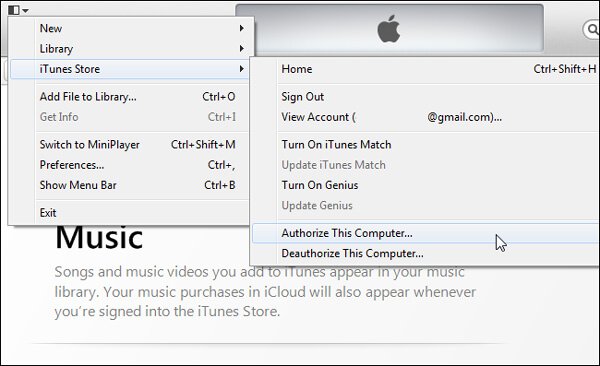
Del 3: Bedste alternativ til at synkronisere iPod-musik til iTunes
Er der en nem metode til at synkronisere musikfiler mellem iPod og iTunes? Hvis du ikke kan finde problemet, eller blot har brug for en alternativ metode til at synkronisere iPod til iTunes, iPhone Overførsel er det bedste valg at kopiere filer mellem PC / Mac / iTunes og andre iOS-enheder med et enkelt klik.
- Overfør musik, video, fotos, kontakter, podcasts og flere andre filer.
- Slet, omdøb, opret og administrer musikafspilningslister på iPod let.
- Rediger ID3-oplysninger om musik, såsom navn, kunstner, genrer osv.
- Lav ringetoner let, og tilføj den oprettede ringetone direkte til enheden.
Download og installer iPhone Transfer, start programmet på computeren. Tilslut din iPod til computeren via et USB-kabel. Normalt er programmet i stand til at registrere den tilsluttede iPod automatisk.

Når iTunes registrerer din iPod, kan du klikke på "Musik" i menuen til venstre, højreklikke på den valgte musik, der skal afspilles, redigere oplysninger, føje til en afspilningsliste eller oprette en ringetone efter dit behov.

Når du har valgt alle musikfiler, kan du klikke på "Eksporter til", vælge "Eksporter til iTunes" for at synkronisere iPod med iTunes. Selvfølgelig kan du også gemme filerne direkte på computeren som sikkerhedskopi.

Klik bare på knappen "Plus" i øverste venstre hjørne. Du kan vælge nogle musikfiler direkte fra computeren til iPod. Det erstatter ikke den originale musik på iPod eller hjælper dig endda med at administrere filerne.

conclution
Hvordan synkroniserer du din iPod-musik til iTunes-biblioteket? Når du skal sikkerhedskopiere musikfilerne til iTunes eller tilføje musikfilerne til din iPod, kan du nemt tilegne dig evnen til at synkronisere iPod til iTunes. Selv hvis der er noget problem, kan du lære mere om fejlfinding fra artiklen. Apeaksoft iPhone Transfer er alternativ til iTunes til at synkronisere musikfilerne på iPod eller omgå synkroniseringsproblemerne.



 iPhone Data Recovery
iPhone Data Recovery iOS System Recovery
iOS System Recovery iOS Data Backup & Restore
iOS Data Backup & Restore IOS Screen Recorder
IOS Screen Recorder MobieTrans
MobieTrans iPhone Overførsel
iPhone Overførsel iPhone Eraser
iPhone Eraser WhatsApp-overførsel
WhatsApp-overførsel iOS Unlocker
iOS Unlocker Gratis HEIC Converter
Gratis HEIC Converter iPhone Location Changer
iPhone Location Changer Android Data Recovery
Android Data Recovery Broken Android Data Extraction
Broken Android Data Extraction Android Data Backup & Gendan
Android Data Backup & Gendan Telefonoverførsel
Telefonoverførsel Data Recovery
Data Recovery Blu-ray afspiller
Blu-ray afspiller Mac Cleaner
Mac Cleaner DVD Creator
DVD Creator PDF Converter Ultimate
PDF Converter Ultimate Windows Password Reset
Windows Password Reset Telefon spejl
Telefon spejl Video Converter Ultimate
Video Converter Ultimate video editor
video editor Screen Recorder
Screen Recorder PPT til Video Converter
PPT til Video Converter Slideshow Maker
Slideshow Maker Gratis Video Converter
Gratis Video Converter Gratis Screen Recorder
Gratis Screen Recorder Gratis HEIC Converter
Gratis HEIC Converter Gratis videokompressor
Gratis videokompressor Gratis PDF-kompressor
Gratis PDF-kompressor Gratis Audio Converter
Gratis Audio Converter Gratis lydoptager
Gratis lydoptager Gratis Video Joiner
Gratis Video Joiner Gratis billedkompressor
Gratis billedkompressor Gratis baggrundsviskelæder
Gratis baggrundsviskelæder Gratis billedopskalere
Gratis billedopskalere Gratis vandmærkefjerner
Gratis vandmærkefjerner iPhone Screen Lock
iPhone Screen Lock Puslespil Cube
Puslespil Cube